如何在BIOS中设置电脑从光驱启动?
作者:佚名 来源:未知 时间:2024-11-18
在现代计算机使用中,有时需要从光驱启动系统,比如安装操作系统、运行某些特定的软件或进行硬件检测。而要实现从光驱启动,首先需要进入计算机的BIOS(基本输入输出系统)进行设置。BIOS是计算机硬件与操作系统之间的桥梁,负责初始化计算机的硬件组件并加载操作系统。以下是详细步骤,教你如何在BIOS里设置光驱启动。

首先,你需要了解进入BIOS的方法。不同品牌和型号的计算机,进入BIOS的方式可能略有不同。常见的进入BIOS的按键包括Delete键、F2键、F10键、Esc键以及某些品牌的特定按键,如ThinkPad的Enter键或Acer的F1键。通常,在计算机启动时,屏幕上会有短暂的提示信息,显示进入BIOS的按键。因此,在计算机开机时,要注意观察屏幕上的提示,并迅速按下相应的按键。
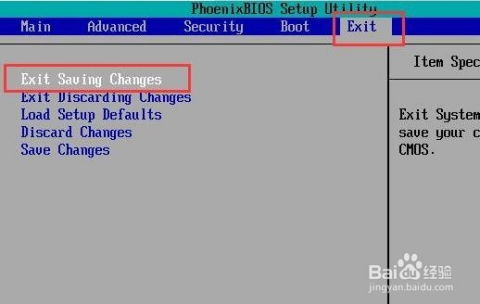
成功进入BIOS后,你会看到一个菜单驱动的界面,其中包含各种硬件设置选项。这些选项的布局和命名也可能因品牌和型号而异,但基本的设置流程是相似的。以下步骤以常见的Award BIOS为例,但请注意,如果你的计算机使用的是AMI BIOS、Phoenix BIOS或其他类型的BIOS,界面和选项可能会有所不同。
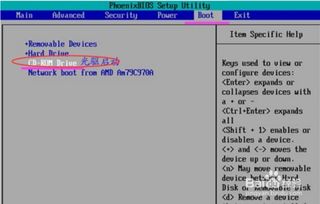
在BIOS的主菜单中,你需要找到一个与启动顺序相关的选项。这个选项通常被命名为“Boot”、“Boot Sequence”、“Boot Order”或类似的名称。使用键盘的方向键(通常是上下左右箭头键)在菜单中导航,并找到这个选项。一旦找到,按下Enter键进入启动顺序设置界面。

在启动顺序设置界面中,你会看到一个列表,列出了计算机启动时查找启动设备的顺序。这个列表通常包括硬盘、光驱、USB设备、网络设备等。为了从光驱启动,你需要将光驱移动到列表的顶部,或者至少确保它在硬盘之前。你可以使用键盘上的“+”和“-”键、Page Up和Page Down键、或者方向键来调整设备的顺序。调整完成后,按F10键保存设置并退出BIOS。有些BIOS可能需要你按Esc键、Enter键或特定的功能键来确认保存设置。
保存设置并退出BIOS后,计算机会重新启动。在重启过程中,BIOS会按照你设置的顺序查找可启动的设备。如果光驱中放有可启动的光盘,计算机应该从光驱启动,而不是从硬盘启动。这样,你就可以从光驱运行需要的软件或安装操作系统了。
然而,在某些情况下,即使你正确设置了启动顺序,计算机仍然可能无法从光驱启动。这可能是由于光驱故障、光盘损坏、BIOS设置错误或其他硬件问题造成的。如果遇到这种情况,你可以尝试以下方法来解决问题:
1. 检查光驱和光盘:确保光驱工作正常,光盘没有损坏或划伤。你可以尝试使用其他可启动的光盘来测试光驱是否正常工作。
2. 重置BIOS设置:如果怀疑BIOS设置被错误更改,你可以尝试重置BIOS到默认设置。在BIOS菜单中,通常有一个名为“Restore Defaults”或“Load Default Settings”的选项。选择这个选项,然后保存并退出BIOS。注意,重置BIOS可能会导致其他设置丢失,因此在执行此操作之前,请确保你了解可能的后果。
3. 更新BIOS:有时,BIOS本身的错误或缺陷可能会导致启动问题。如果计算机制造商发布了新的BIOS版本,你可以尝试更新BIOS来解决这些问题。但是,更新BIOS是一个风险较高的操作,如果操作不当,可能会导致计算机无法启动。因此,在更新BIOS之前,请务必备份重要数据,并仔细阅读制造商提供的更新指南。
4. 检查硬件连接:确保光驱和主板之间的数据线和电源线连接正确且牢固。如果连接不良,可能会导致计算机无法识别光驱。
5. 寻求专业帮助:如果你尝试了上述所有方法仍然无法解决问题,可能需要寻求专业的技术支持。你可以联系计算机制造商的客户服务部门或当地的计算机维修店来寻求帮助。
除了上述方法外,还有一些注意事项可以帮助你更顺利地设置从光驱启动:
在设置启动顺序之前,确保你已经将需要的光盘放入光驱中,并且光盘是可启动的。
在进入BIOS之前,请确保你已经备份了所有重要的数据,以防万一需要重置BIOS或进行其他可能影响数据的操作。
如果你不确定如何操作BIOS中的某个选项,请不要随意更改它。错误的设置可能会导致计算机无法启动或工作异常。
在尝试更新BIOS之前,请确保你已经了解了更新过程中可能遇到的风险和问题,并已经做好了充分的准备。
总之,设置从光驱启动是一个相对简单但重要的操作,它可以帮助你解决许多与操作系统安装和硬件检测相关的问题。通过遵循上述步骤和注意事项,你应该能够顺利地完成这个操作并成功地从光驱启动计算机。如果你遇到任何问题或困难,不要犹豫寻求专业的技术支持和帮助。
- 上一篇: 轻松掌握:WiFi共享精灵的高效使用指南
- 下一篇: 河南联通用户轻松指南:网上营业厅一键开通来电名片
































